Como alterar uma senha incorreta de Wi-Fi no iPhone
É comum que as pessoas alterem suas senhas de Wi-Fi periodicamente como medida de segurança. Isso é especialmente verdade para empresas e estabelecimentos que têm um grande número de pessoas conectando-se à sua rede Wi-Fi regularmente.
Mas se você já se conectou a uma rede Wi-Fi antes da alteração da senha, a rede Wi-Fi ainda está armazenada no seu dispositivo com a senha incorreta. Portanto, você precisa corrigir a senha associada à rede para poder se conectar a ela com êxito no futuro. Nosso tutorial abaixo mostrará como você pode alterar a senha de uma rede Wi-Fi no seu iPhone.
Corrigindo uma senha Wi-Fi no iPhone quando ela está errada
Essas etapas foram executadas em um iPhone 5, no iOS 8. As etapas são semelhantes nas versões anteriores do iOS, mas as telas podem parecer diferentes das da imagem abaixo.
Observe que essas etapas alteram a senha armazenada no seu iPhone para a rede Wi-Fi à qual você deseja se conectar. Essas opções são melhor usadas se uma senha de Wi-Fi for digitada incorretamente ou se uma senha de Wi-Fi for alterada depois que você conseguiu conectar-se à rede com sucesso anteriormente.
Você precisará estar dentro do alcance da rede Wi-Fi para executar essas etapas. Além disso, você precisará saber a senha correta da rede Wi-Fi para poder se conectar a ela.
Você pode visitar o site de suporte da Apple para obter informações adicionais sobre a conexão com Wi-Fi.
Etapa 1: toque no ícone Configurações no seu iPhone.

Etapa 2: toque na opção Wi-Fi na parte superior da janela.
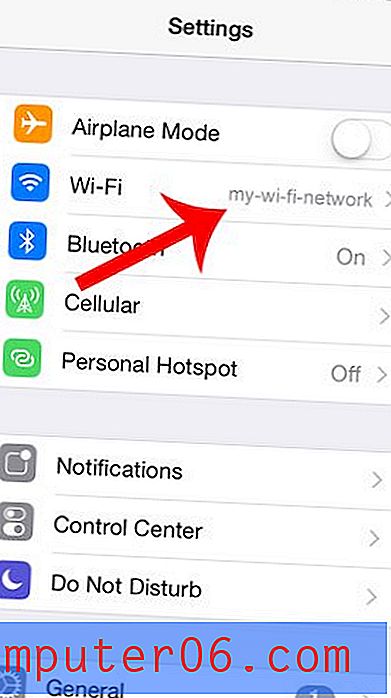
Etapa 3: toque no botão i circulado à direita da rede para a qual você deseja alterar a senha.
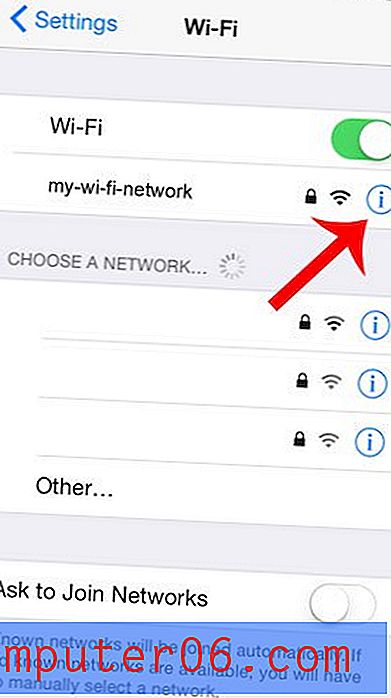
Etapa 4: toque na opção Esquecer esta rede na parte superior da tela.
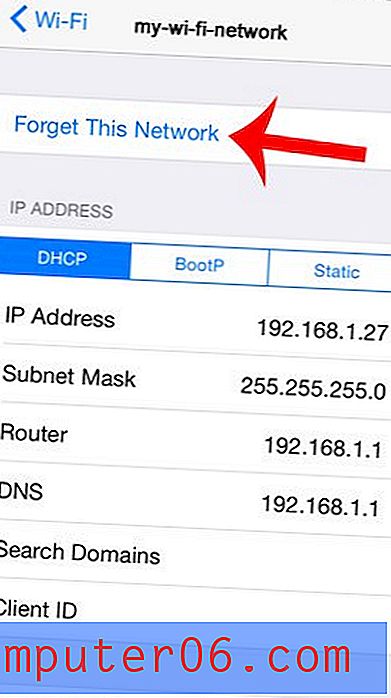
Etapa 5: toque no botão Esquecer para confirmar que deseja esquecer a rede.
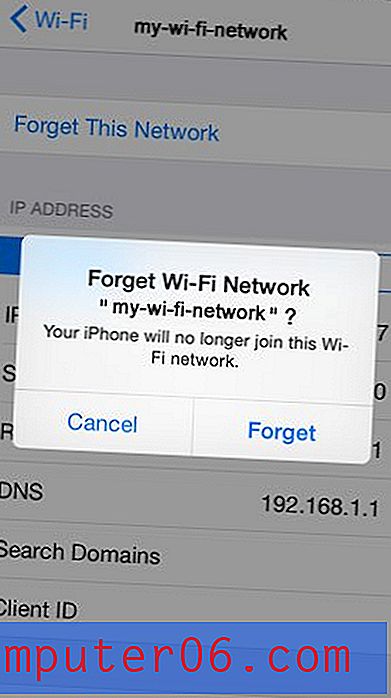
Etapa 6: toque no botão Wi-Fi azul no canto superior esquerdo da tela para retornar ao menu Wi-Fi principal.
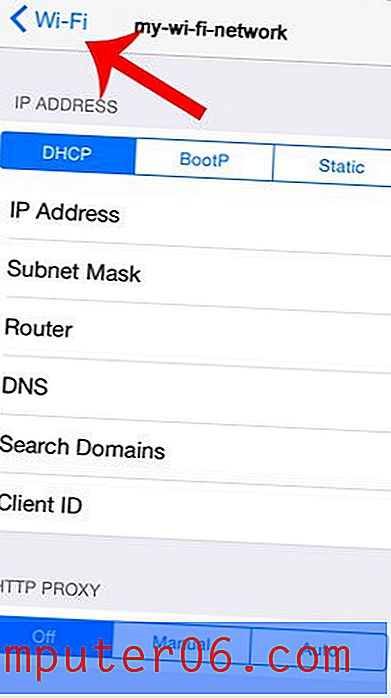
Etapa 7: selecione a rede na seção Escolha uma rede .
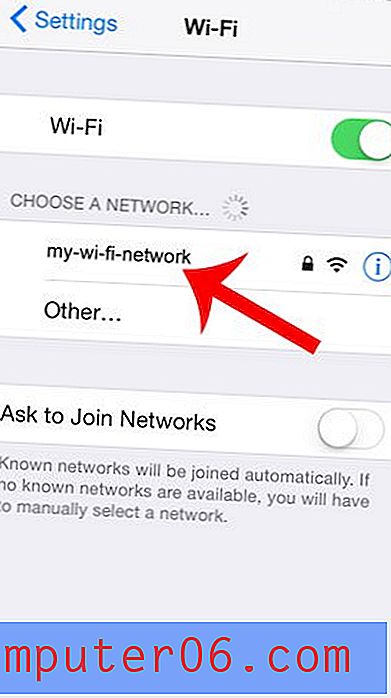
Etapa 8: digite a senha e toque no botão Ingressar na parte superior direita da tela.
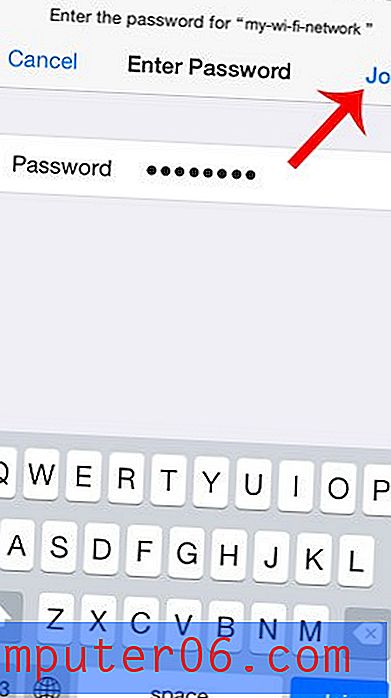
Seu aplicativo do Facebook está usando tantos dados no seu iPhone que está fazendo com que você repasse sua parcela mensal? Aprenda como restringir o Facebook ao Wi-Fi e impedir que o aplicativo use muitos dos seus dados celulares.



